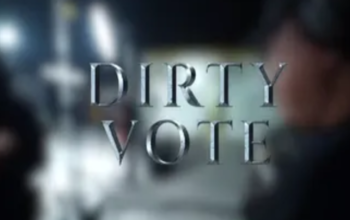Cara Membuat Channel Youtube di PC – Cara membuat channel YouTube di PC bisa dengan beberapa langkah saja. Meski di PC, cara untuk membuat channel YouTube juga harus tepat. Untuk pemula, sebaiknya Anda dapat melakukan cara tersebut dengan baik dan benar.
Apalagi mengingat melalui aplikasi YouTube siapa saja bisa mendapatkan uang dengan mudah. Sebab, melalui konten dan video yang dibuat terkadang bisa menghasilkan pundi-pundi rupiah.
Cara Membuat Channel YouTube di PC dengan Langkah Mudah
Bagi Anda pemula yang ingin mencoba membuat channel YouTube di PC bisa ikuti langkah-langkah yang kami berikan berikut ini.
Baca juga: 2 Cara Daftar Adsense YouTube dari Android, Simak Syarat Terbaru (Update)
Dengan mengikuti langkah dari awal hingga akhir, channel YouTube dapat dibuat dengan cepat.
Buat Akun Google Kemudian Login
Langkah pertama sebagai cara membuat channel Youtube di PC yaitu membuat akun google. Berikut adalah langkah-langkah untuk membuat akun Google dan login.
Membuat Akun Google:
- Buka browser web di komputer dan kunjungi laman pembuatan akun Google di https://accounts.google.com/signup.
- Isi formulir pendaftaran dengan informasi yang diperlukan.
- Setelah mengisi formulir, klik tombol “Berikutnya” atau “Selanjutnya”.
- Ikuti petunjuk untuk memverifikasi nomor telepon Anda.
- Setelah berhasil, Anda akan diberikan opsi untuk menambahkan foto profil atau mengisi informasi tambahan lainnya.
Login ke Akun Google:
- Login Google di https://accounts.google.com.
- Masukkan alamat email atau nomor telepon yang terkait dengan akun Google. Klik tombol “Berikutnya” dan masukkan kata sandi akun Google Anda.
- Klik tombol “Berikutnya” untuk masuk ke akun Google Anda.
Buat Channel YouTube
Cara membuat channel Youtube di PC selanjutnya yaitu masuk ke bagian profil YouTube dan membuat channel:
- Akses situs web YouTube di alamat https://www.youtube.com.
- Klik tombol “Masuk” yang berada di sudut kanan atas pada halaman YouTube.
- Kemudian masukkan alamat email dan juga kata sandi akun Google yang Anda gunakan untuk mendaftar atau masuk ke YouTube. Selanjutnya klik pada ikon profil.
- Dalam menu dropdown yang muncul, klik opsi “Pengelolaan Studio YouTube”. Hal ini akan membawa Anda ke YouTube Studio.
- Klik pada opsi “Customization” atau “Pengaturan”.
- Di halaman “Pengaturan”, klik pada opsi “Channel” atau “Saluran” di panel sebelah kiri.
- Klik tombol “Buat channel baru” atau “Add channel” yang ada di sebelah kanan layar.
- Buat channel dengan menggunakan nama dan foto profil akun Google.
- Setelah Anda memilih opsi dan mengkonfirmasi detail channel, channel YouTube baru Anda akan dibuat.
Beri Nama dan Edit Channel YouTube
Setelah Anda membuat channel YouTube, berikut adalah langkah-langkah untuk memberi nama dan mengedit tampilan channel:
- Akses situs web YouTube di alamat https://www.youtube.com.
- Klik pada ikon profil Anda > pilih opsi “Pengelolaan Studio YouTube” dari menu dropdown yang muncul.
- Di YouTube Studio, di sebelah kiri layar, klik pada opsi “Customization” atau “Pengaturan”.
- Pada halaman “Pengaturan”, klik pada opsi “Basic Info” atau “Info Dasar” di panel sebelah kiri.
- Di bagian “Channel Name” atau “Nama Saluran”, klik pada tombol “Edit” untuk mengubah nama channel.
- Ketik nama untuk channel Anda, lalu klik tombol “OK” atau “Simpan” untuk menyimpan perubahan.
- Untuk mengedit tampilan channel, Anda dapat mengklik tombol “Edit” atau ikon pensil pada setiap bagian yang ingin Anda edit.
- Setelah selesai melakukan perubahan, pastikan untuk mengklik tombol “Simpan” atau “OK”.
Atur Lokasi atau Tempat
Sebelum mengunggah video ke YouTube, Anda dapat mengatur lokasi atau tempat di mana video tersebut diambil. Cara membuat channel Youtube di PC ini harus Anda lakukan.
Sama seperti cara sebelumnya, Anda harus akses video YouTube dan masuk pada halaman Detail Video. Silahkan pilih opsi More Options” atau “Opsi Lainnya” di bawah judul video.
Klik pada opsi “Advanced Settings” atau “Pengaturan Lanjutan”gulir ke bawah hingga menemukan bagian “Location” atau “Lokasi”. Klik opsi “Choose a Place” atau “Pilih Tempat” untuk memilih lokasi di mana video diambil.
Ketikkan nama tempat atau lokasi di kolom pencarian, kemudian YouTube akan menampilkan opsi yang relevan. Pilih lokasi yang sesuai dari daftar yang muncul. Setelah memilih lokasi, klik tombol “Save” atau “Simpan” untuk menyimpan pengaturan lokasi.
Jika sudah mengikuti cara membuat channel Youtube di PC di atas, kemungkinan Anda sudah berhasil. Untuk itu, pastikan Anda memulai dari langkah pertama hingga akhir dengan tepat.